D2D Mobile App 프로젝트의 Test Suite는 디바이스 간 상호작용이 필요한 애플리케이션을 테스트할 때 사용합니다.
예를 들어, 문자를 보내고 받거나 통화하는 기능을 테스트할 수 있습니다.
Test Suite #
Stego에서 작성한 D2D 시나리오를 실행할 때 사용하는 Test Suite입니다. 앱의 특정 기능과 사용자 흐름을 테스트할 수 있습니다.
시나리오를 Test Suite에 추가하려면 Stego에서 Device Role을 미리 설정해야 합니다.
자세한 내용은 Stego 사용 가이드 > 6.2. 시나리오 설정에서 확인할 수 있습니다.
Test Suite 생성
#
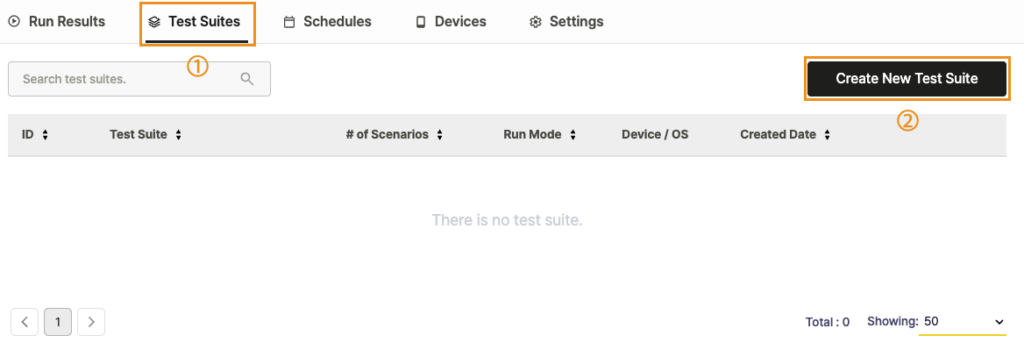
- 프로젝트 내 Test Suites 탭으로 이동합니다.
- Create New Test Suite 버튼을 클릭합니다.
Test Suite 설정 #
Test Suite Info #

1. Test Suite Name: Test Suite의 이름을 입력합니다.
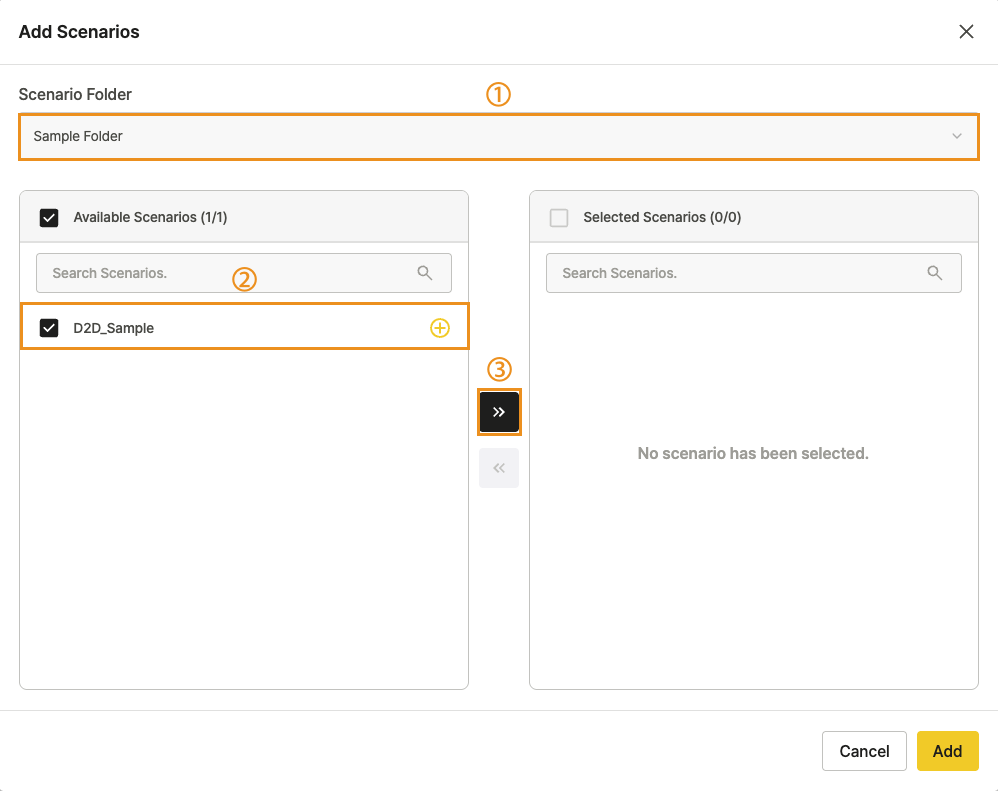
2. Scenarios:
- + Add Scenarios 버튼을 클릭해 Scenario Repository에 저장된 시나리오를 선택합니다.
- 효율적인 테스트 관리를 위해 시나리오를 기능별 또는 목적별로 그룹화하여 Test Suite를 구성하는 것을 권장합니다.
다음은 Add Scenarios 팝업에서 시나리오를 추가하는 방법입니다:
- 추가할 시나리오가 저장된 폴더를 선택합니다.
- 추가할 시나리오를 선택합니다.
- 선택한 시나리오를 Selected Scenarios 목록에 추가한 후, Add 버튼을 클릭해 저장합니다.
Scenario Repository에 대한 자세한 내용은 Ptero 사용 가이드 > 9.0. Scenario Repository 관리에서 확인할 수 있습니다.

3. Test Suite Run Mode:
- Parallel: 시나리오들이 독립적으로 실행되어 전체 테스트 시간을 단축할 수 있습니다. 시나리오 간 영향이 없는 경우에 적합합니다.
- Sequential: 시나리오를 순차적으로 실행합니다. 실행 순서가 중요하거나 공용 계정 등을 사용하는 경우에 적합합니다.
- Synchronized: 지정된 디바이스들에서 시나리오가 동시에 실행됩니다. 디바이스 간 실시간 상호작용을 테스트할 때 적합합니다.
Test Data Configuration #
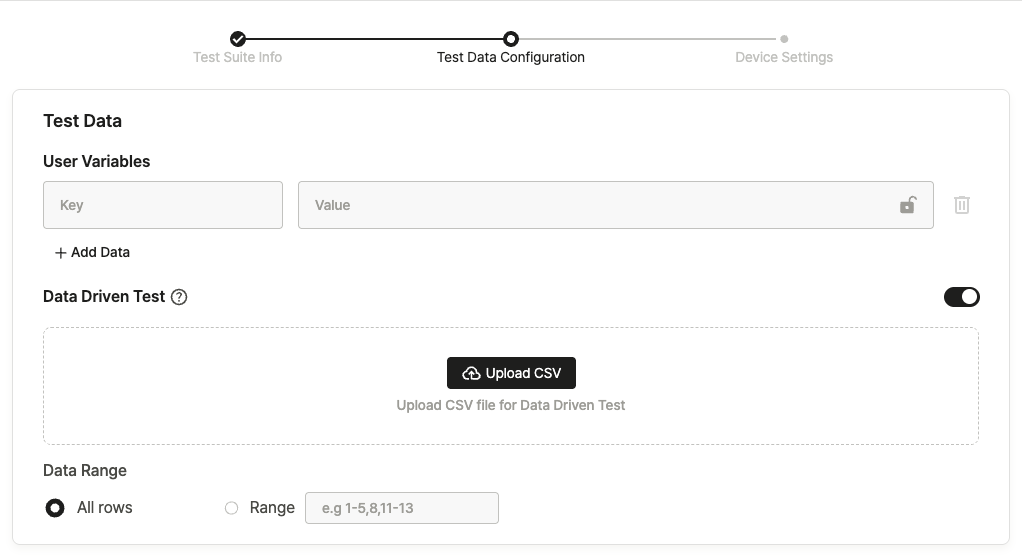
Test Data: 테스트 실행 시 필요한 데이터를 설정합니다. User Variables와 Data Set로 관리할 수 있습니다.
User Variables: 시나리오에서 반복적으로 사용할 값을 사전에 정의하고 재사용할 수 있는 기능입니다.
- Key: User Variable 이름
- Value: User Variable 값
User Variables에 대한 자세한 내용은 추가 활용 가이드 > 2.0. 입력 데이터 구성에서 확인할 수 있습니다.
Data Set: CSV 파일 업로드를 통해 다량의 User Variable을 효율적으로 관리할 수 있도록 지원하는 기능입니다.
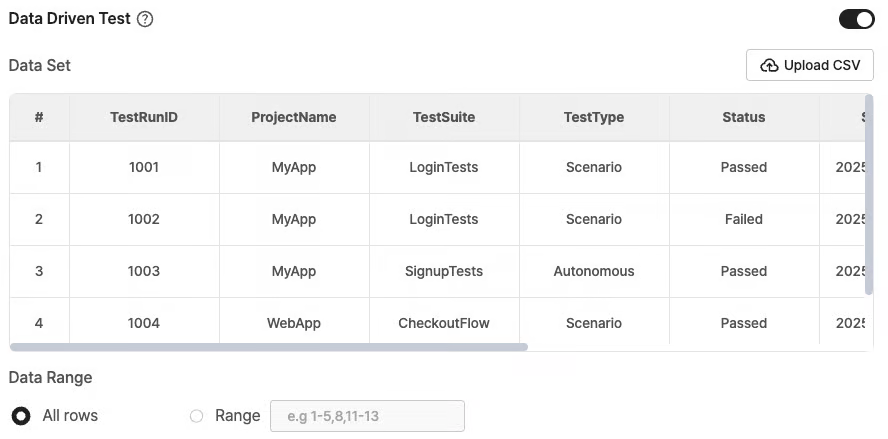
CSV 파일을 업로드하면 파일 내용을 확인할 수 있습니다.
Data Set에 대한 자세한 내용은 추가 활용 가이드 > 2.0. 입력 데이터 구성에서 확인할 수 있습니다.
설정한 User Variables와 Data Set의 적용 여부를 테스트 결과에서 확인할 수 있습니다.
자세한 내용은 추가 활용 가이드 > 3.0. 테스트 결과 활용 옵션에서 확인할 수 있습니다.
Device Settings #
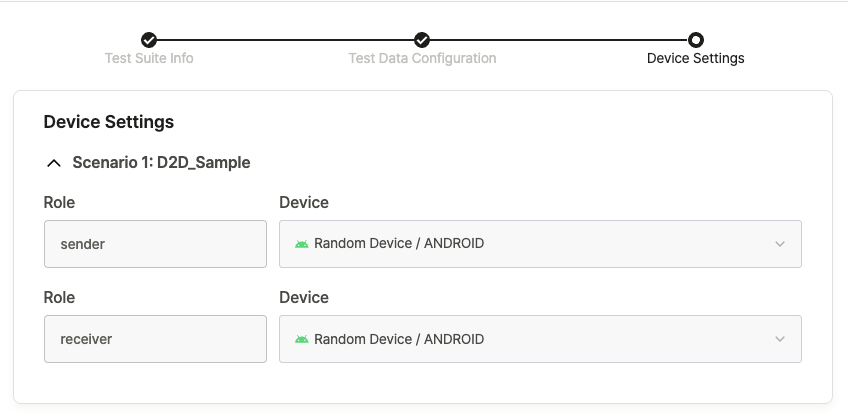
Test Suite에서 사용할 디바이스를 설정합니다:
- Stego에서 설정한 디바이스의 Role이 자동으로 표시됩니다.
- 선택된 디바이스는 모델명과 OS 버전이 함께 표시됩니다. (예:
iPhone 12 / iOS 15.1)
